预配新的学习路径解决方案
未在其租户中预配学习路径的组织可以使用 SharePoint look book 服务添加多语言学习路径解决方案。 使用此选项,可将学习路径 SharePoint 模板转换为九种语言,并且可以使用最少修改。
重要
如果租户中已预配学习路径,建议 更新 学习路径。 如果安装新的学习路径实例,则需要手动将任何自定义项从现有站点传输到新站点。
多语言支持的先决条件
若要使用 look book 服务成功设置 Microsoft 365 学习路径,执行预配的人员必须满足以下先决条件:
- 预配学习路径的人员必须是要在其中预配学习路径的租户的租户管理员。
- 租户应用目录必须在 SharePoint 管理员中心的“应用”选项中可用。 如果你的组织没有 SharePoint 租户应用目录,请参阅 SharePoint Online 文档 创建一个。 创建应用目录后,必须等待至少两个小时才能预配学习路径。
- 预配学习路径的人员必须是租户应用目录的网站集所有者。 如果预配学习路径的人员不是应用目录的网站集所有者,请 完成这些说明 并继续。
确保租户管理员帐户未选择语言
在预配学习路径之前,请确保租户的管理员帐户未选择语言。 下面介绍如何验证管理员帐户是否未选择语言。
- 使用 Edge 管理员配置文件,转到 office.com。
- 如有必要,请输入用户凭据 () 。
- 在 Microsoft 365 中,单击 “所有应用> ”Delve。
- 单击 “我>更新配置文件”。
- 向下滚动页面,然后单击 “如何更改语言和区域设置”。
- 单击 此处,然后单击省略号 ...。
- 在“我的显示语言”下,应会看到未选择任何语言。 如果选择了语言,请取消选择它。
预配学习路径
- 转到 Microsoft 365 学习路径解决方案页。
- 单击 “添加到租户”。 如果未登录到租户,预配服务将请求租户管理员凭据。
- 在“权限请求”对话框中, 代表组织选择“同意 ”,然后选择 “接受”。
Look book 服务需要这些权限来创建租户应用目录、将应用程序安装到租户应用目录并预配站点模板。 不会对租户产生整体影响。 这些权限显式用于解决方案安装。 必须接受这些权限才能继续安装。
根据需要填写预配信息页面上的字段。 至少输入你希望接收预配流程相关通知的电子邮件地址,以及你要预配的网站的目标 URL。
注意
为你的员工提供合适的网站目标 URL,例如“/sites/MyTraining”或“/teams/LearnMicrosoft365”。
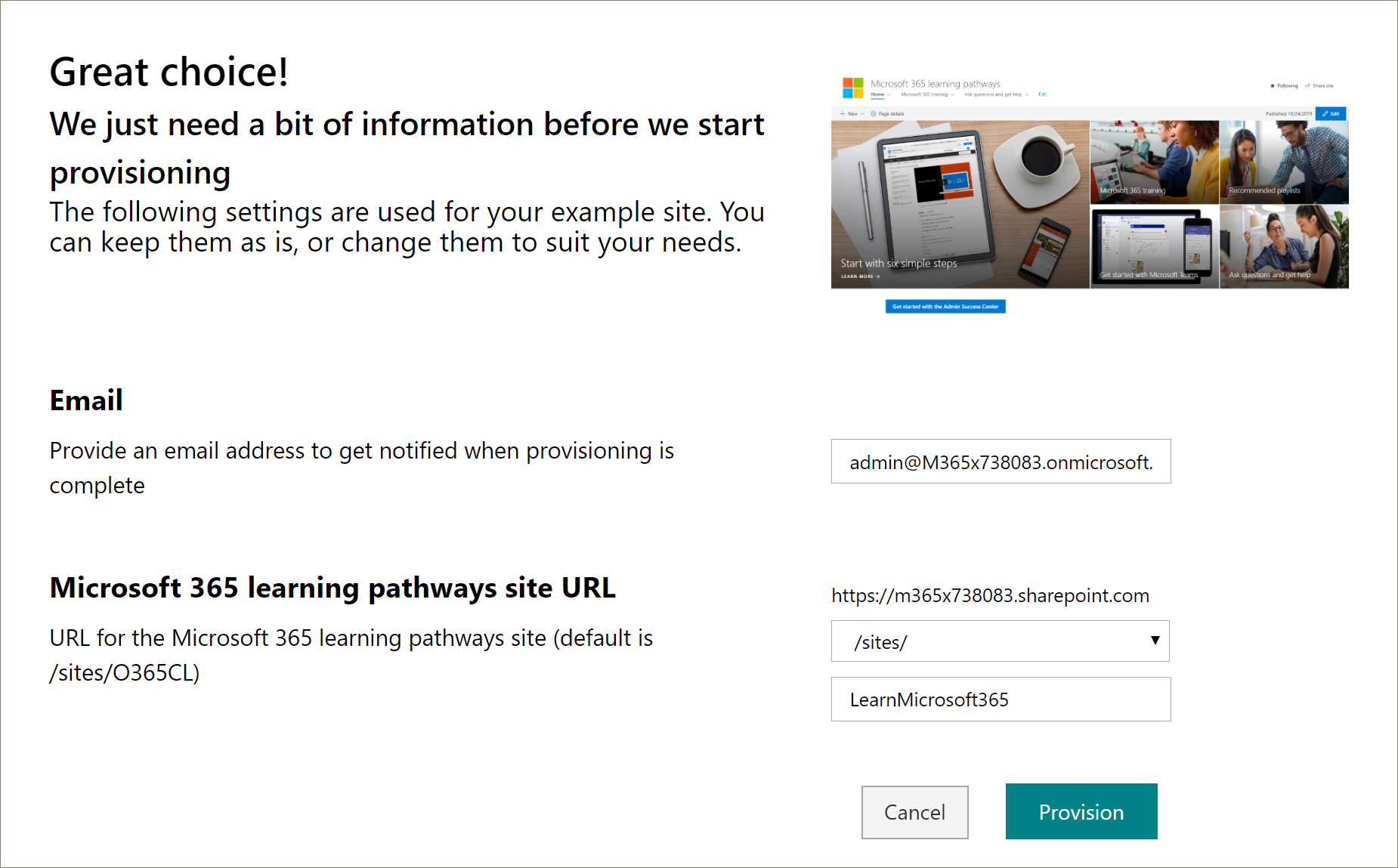
准备好将学习路径安装到租户环境中时,单击“ 预配 ”。 预配流程最多可能需要 15 分钟。 网站准备就绪时,将通过电子邮件通知你。
重要
预配学习路径网站的租户管理员必须转到站点,然后打开 CustomLearningAdmin.aspx 以初始化管理员属性的学习路径。 此时,租户管理员还应将所有者分配到站点。
验证预配成功并初始化 CustomConfig 列表
预配完成后,预配该网站的租户管理员会收到一封来自 look book 服务的电子邮件。 电子邮件包含指向该网站的链接。 此时,租户管理员应使用电子邮件中提供的链接转到站点,并设置网站以供首次使用:
转到
<YOUR-SITE-COLLECTION-URL>sites/<YOUR-SITE-NAME>/SitePages/CustomLearningAdmin.aspx。 打开 CustomLearningAdmin.aspx 会初始化 CustomConfig 列表项,以设置首次使用的学习路径。 应会看到如下所示的页面:
将所有者添加到站点
由于租户管理员,你不太可能是自定义网站的人员,因此你需要为网站分配几个所有者。 所有者在网站上具有管理权限,因此他们可以修改网站页面并重新命名网站。 它们还能够隐藏和显示内容以及生成自定义播放列表和子类别。
- 在“SharePoint 设置”菜单中 ,单击 “网站权限”。
- 单击 “高级权限设置”。
- 单击 Microsoft 365 学习路径所有者。
- 单击 “新建>添加用户”到此组,然后添加要成为所有者的人员。
- 添加链接以在“共享”消息中 浏览网站 ,然后单击 “共享”。
将翻译器添加到站点
如果要为网站使用翻译器,可以为其分配权限。 翻译器需要成员权限或更高权限。
选择在网站上使用多种语言的选项
SharePoint 外观书籍服务以九种语言创建学习路径网站。 以下建议适用:
- 关闭不想支持的语言
- 如果不支持多语言网站,请关闭多语言功能。 请参阅本主题后面的“关闭多语言支持”部分。
删除不想支持的语言
对于选择仅支持一种语言的组织,除了默认的英语,我们建议删除不受支持的语言。
在“学习路径”网站中,从页面右上角选择 “设置” ,然后选择 “网站信息”。
在“网站信息”窗格底部,选择“查看所有网站设置”。
在“网站管理”下选择“语言设置”。
在“支持将页面和资讯翻译成多种语言”下,滑动切换开关以将其设置为“开”。 默认情况下,它应处于打开状态。
在“添加或删除网站语言”下,单击“ 删除 ”以删除不需要网站的语言。 下面显示了“语言设置”页的示例,其中除了默认的英语外,还显示网站支持的意大利语。
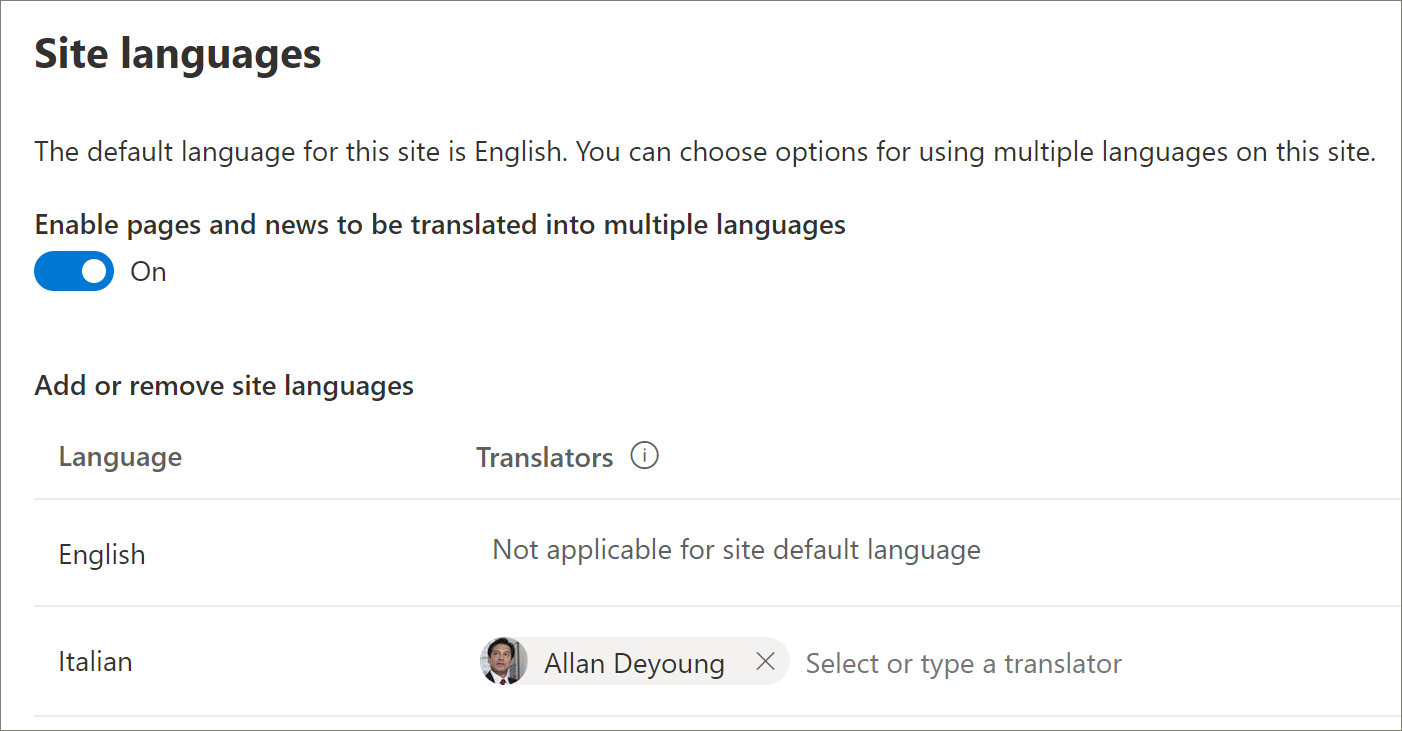
注意
删除语言时,无法删除默认英语。
分配翻译器
如果要翻译页面,可以选择为每种语言分配一个或多个翻译器 (网站默认语言) 除外。
- 在 “翻译器” 列中,开始键入要成为翻译人员的姓名,然后从列表中选择姓名。
注意
可以将组织“活动目录”中的任何人分配为翻译。 分配为翻译的人员将不会自动获得适当的权限。 当对网站没有编辑权限的人员尝试访问该网站时,他们将被定向到可以请求访问权限的网页。
关闭多语言支持
例如,如果不希望使用多语言网站,则需要一个仅限英语的网站,建议关闭多语言功能。
- 在“学习路径”网站中,从页面右上角选择 “设置” ,然后选择 “网站信息”。
- 在“网站信息”窗格底部,选择“查看所有网站设置”。
- 在“网站管理”下选择“语言设置”。
- 在“支持将页面和资讯翻译成多种语言”下,滑动切换开关以将其设置为“开”。 默认情况下,它应处于打开状态。
- 在 “启用页面和要翻译的新闻”下,选择 “关闭”。
添加语言
学习路径支持 9 种语言,但建议仅添加学习路径站点所需的语言。 可以随时添加 langauges。
- 在“添加或删除网站语言”下,开始在“选择或键入语言”中键入语言名称,或从下拉列表中选择语言。 可以重复此步骤以添加多种语言。 通过返回到此页面,可随时在网站中添加或删除语言。
反馈
即将发布:在整个 2024 年,我们将逐步淘汰作为内容反馈机制的“GitHub 问题”,并将其取代为新的反馈系统。 有关详细信息,请参阅:https://aka.ms/ContentUserFeedback。
提交和查看相关反馈